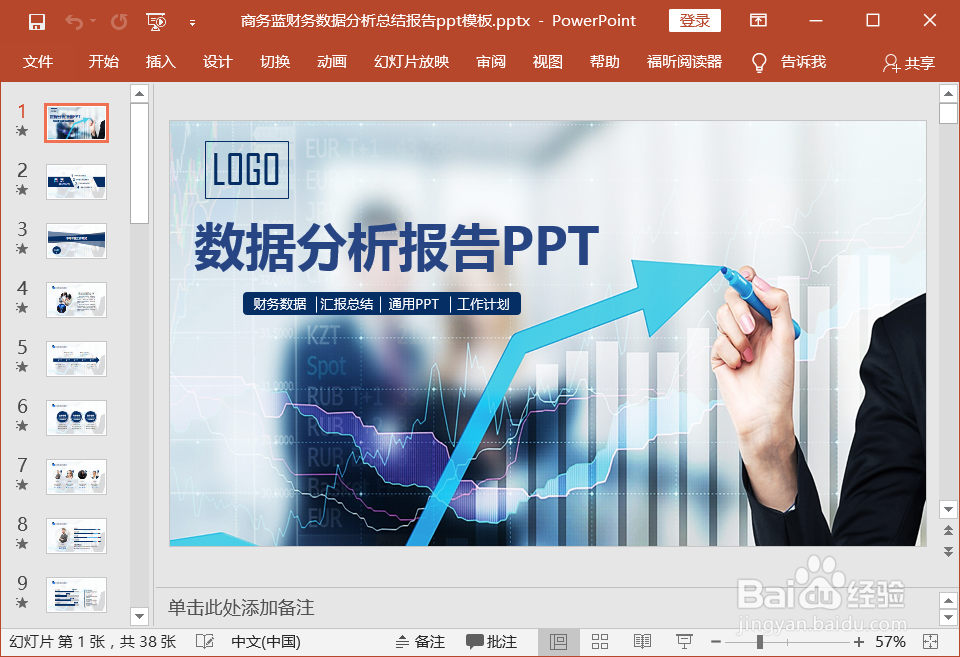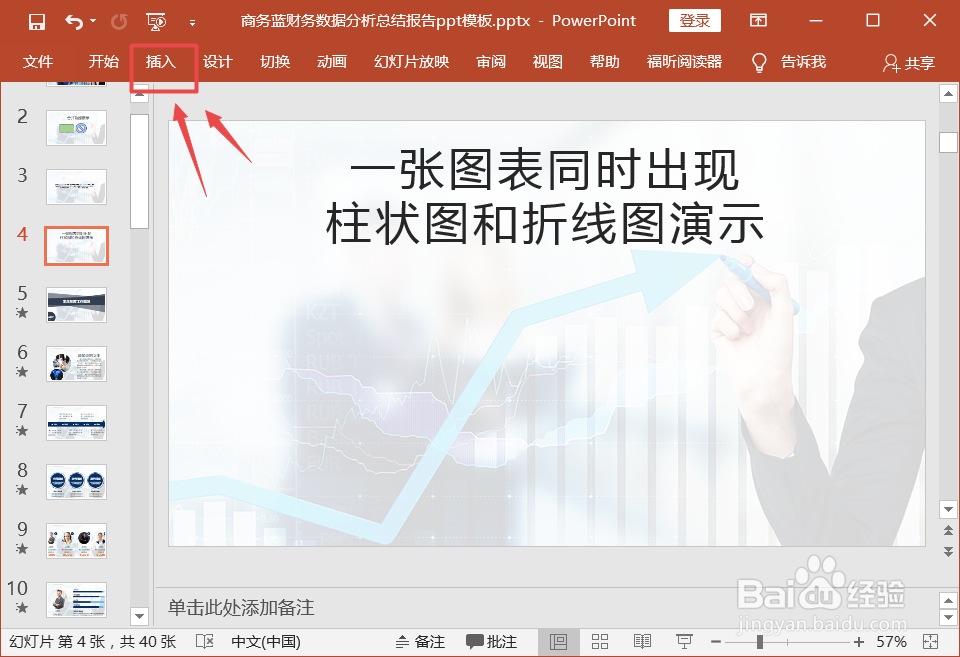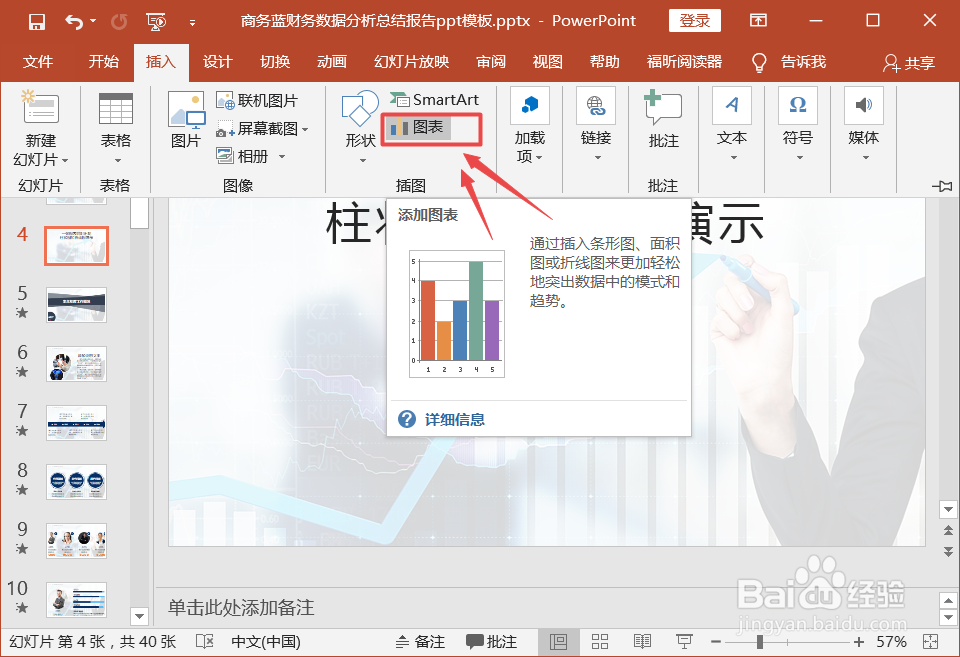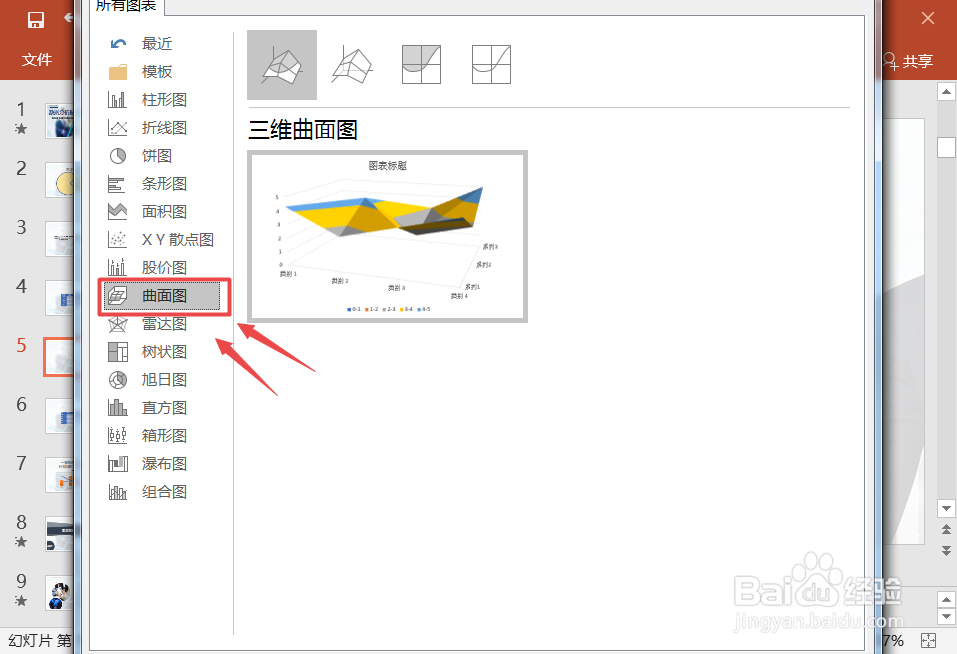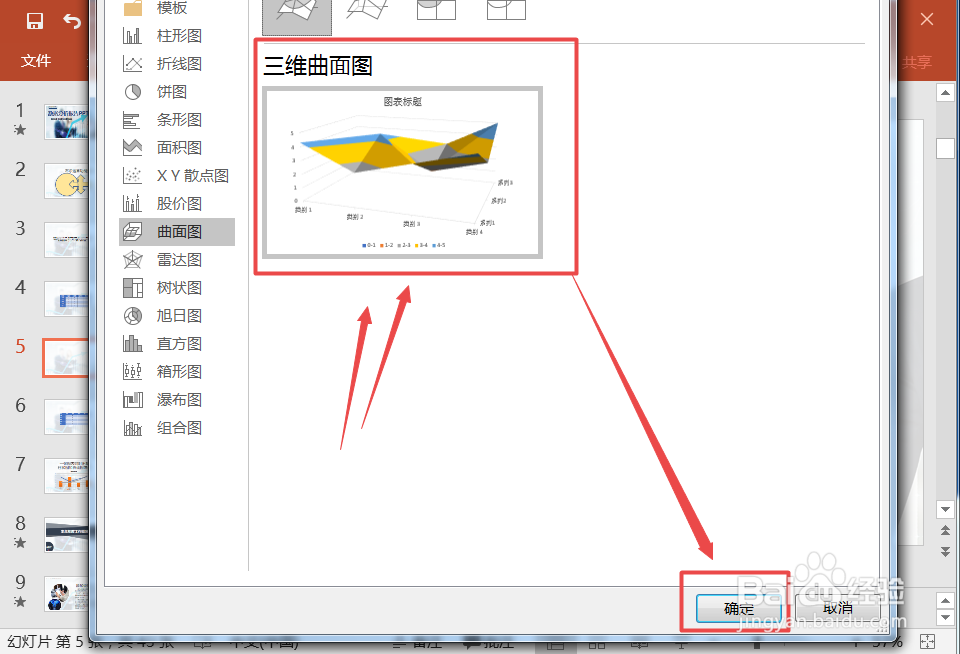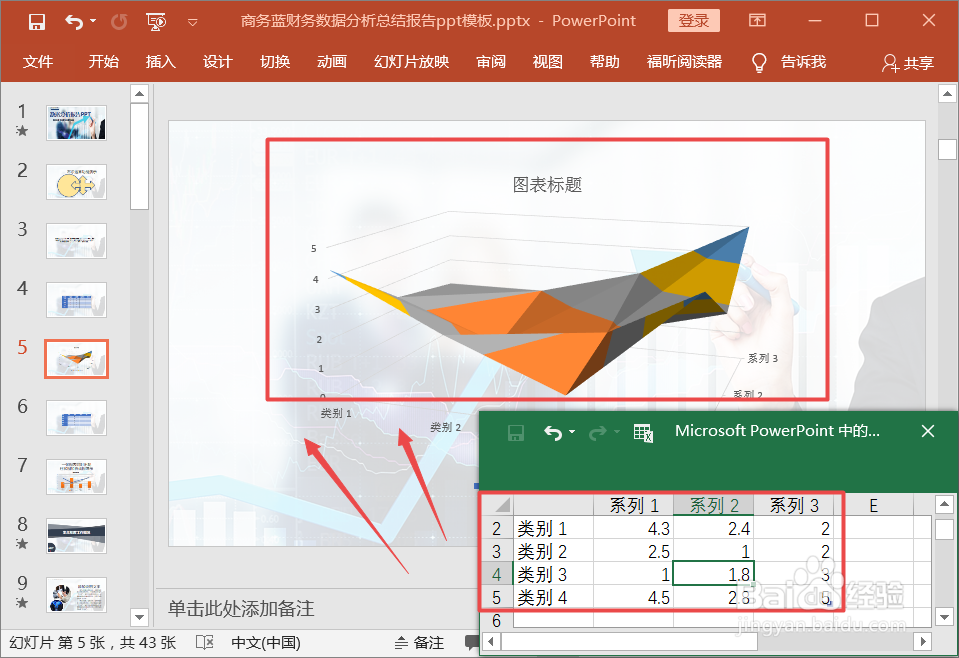PPT中3D/立体图形的绘制是怎么实现的
1、打开【powerpoint】软件。
2、点击【插入】按钮。
3、选择【图表】,进入图形插入页面。
4、选择【曲面图】,进入3D/立体图形的三维曲面图预览界面。
5、选定【三维曲面图】样式后,点击【确定】即可。
6、ppt页面绘制出3D/立体图形。
7、双击3D/立体图形,在弹出的EXCEL表格中可以对图形进行参数编辑。
声明:本网站引用、摘录或转载内容仅供网站访问者交流或参考,不代表本站立场,如存在版权或非法内容,请联系站长删除,联系邮箱:site.kefu@qq.com。
阅读量:39
阅读量:88
阅读量:77
阅读量:75
阅读量:79